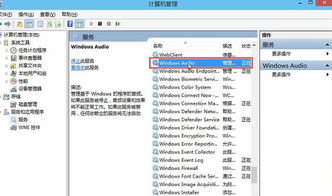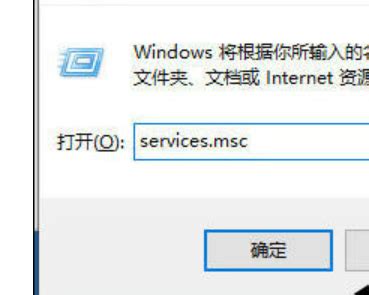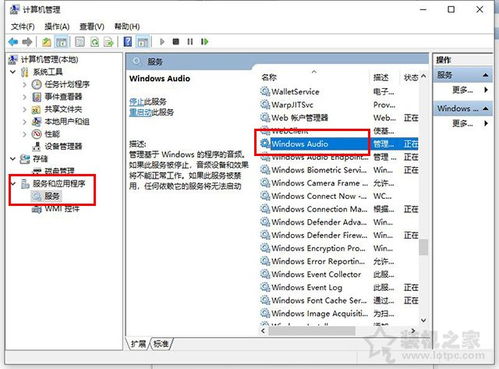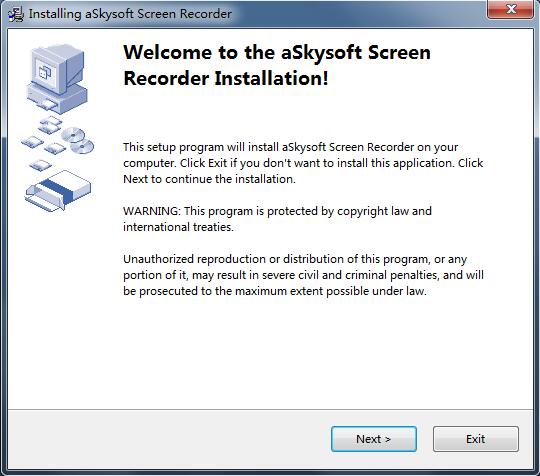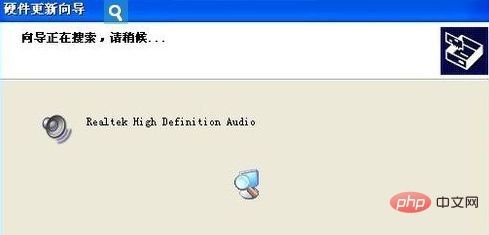解决音频服务未响应的方法
音频服务未响应怎么办?别急,这里有妙招!

在日常生活中,我们经常会遇到电脑或手机上的音频服务突然“罢工”的情况,屏幕上赫然跳出“音频服务未响应”的提示,让人倍感头疼。无论是正在享受的音乐、观看的电影,还是重要的视频会议,都可能因此受到严重影响。那么,当音频服务未响应时,我们该如何应对呢?别担心,接下来就为大家带来一系列实用的解决妙招,让你的音频服务重新焕发生机!

一、初步排查:简单操作解决小问题
1. 重启电脑/设备
很多时候,一些临时性的软件故障或系统错误,通过简单的重启操作就能解决。不妨先试试重启电脑或手机,看看音频服务是否能恢复正常。
2. 检查音量设置
有时候,音频服务未响应可能是因为音量被意外调到了最低,或者被设置成了静音。检查一下音量设置,确保音量没有被静音或调至过低。
3. 检查音频设备连接
如果你使用的是外接音箱、耳机等设备,检查一下它们是否连接正确,以及是否有松动或损坏的情况。
二、深入排查:系统级解决方案
如果初步排查没有解决问题,那么我们就需要深入一些,从系统层面来查找和解决问题。
1. 更新音频驱动程序
音频驱动程序是音频设备和操作系统之间的桥梁,如果驱动程序过时或损坏,就可能导致音频服务未响应。你可以通过设备管理器来检查并更新音频驱动程序。
打开“设备管理器”,找到“声音、视频和游戏控制器”选项。
展开该选项,找到你的音频设备,右键点击它,选择“更新驱动程序”。
按照提示完成驱动程序的更新。
2. 运行音频故障排除程序
Windows系统自带了音频故障排除程序,可以帮助你快速定位和解决音频问题。
打开“控制面板”,选择“系统和安全”,然后点击“查找并解决问题”。
在弹出的窗口中,选择“硬件和声音”,然后点击“音频播放问题”下的“运行故障排除程序”。
按照提示完成故障排除过程。
3. 检查Windows音频服务
Windows音频服务是音频系统的核心组件之一,如果它未运行或配置不正确,就可能导致音频服务未响应。
打开“服务”管理器(可以通过运行“services.msc”命令来打开)。
在服务列表中找到“Windows Audio”服务,右键点击它,选择“属性”。
确保服务的启动类型设置为“自动”,并且服务状态为“正在运行”。
如果服务未运行,点击“启动”按钮来启动它。
4. 恢复系统默认设置
如果以上方法都没有解决问题,你可以尝试恢复系统默认设置,以消除可能存在的配置错误。
打开“控制面板”,选择“系统和安全”,然后点击“恢复”。
在恢复窗口中,选择“打开系统还原”。
按照提示选择一个还原点,然后执行系统还原操作。
三、第三方软件:专业工具助力解决
如果系统级的解决方案仍然无法解决问题,那么你可以考虑使用第三方软件来查找和解决问题。这些软件通常具有更强大的功能和更全面的诊断能力。
1. 音频修复工具
市面上有一些专门的音频修复工具,它们可以自动扫描和修复音频系统中的各种问题。你可以通过搜索引擎来查找并下载这些工具,然后按照它们的提示来操作。
2. 驱动更新软件
除了手动更新驱动程序外,你还可以使用驱动更新软件来自动检测并更新你的音频驱动程序。这些软件通常会扫描你的系统,并列出所有需要更新的驱动程序,然后你可以一键完成更新。
四、硬件检查:排除硬件故障
如果以上所有方法都没有解决问题,那么可能是硬件方面出了问题。这时候,你就需要检查一下你的音频设备是否存在硬件故障了。
1. 检查音频设备
如果你的音频设备是外接的(如音箱、耳机等),那么你可以尝试将它们连接到其他设备上来检查是否存在问题。如果它们在其他设备上也无法正常工作,那么很可能是设备本身出了问题。
2. 检查主板音频接口
如果你的音频设备是直接连接到主板上的音频接口上的(如内置音箱、耳机插孔等),那么你可以尝试将设备连接到其他可用的音频接口上来检查是否存在问题。如果问题依旧存在,那么可能是主板上的音频接口出了问题。
3. 寻求专业维修
如果你确定问题出在硬件上,并且自己无法解决,那么你可以寻求专业维修人员的帮助。他们可以使用专业的工具和技术来检测和修复你的音频设备或主板上的音频接口。
五、预防措施:避免音频服务未响应
当然,除了以上解决方法外,我们还可以采取一些预防措施来避免音频服务未响应的情况发生。
1. 定期更新驱动程序和系统
驱动程序和系统的更新通常包含了对已知问题的修复和改进,
- 上一篇: 轻松掌握:如何自定义你的电脑桌面图标
- 下一篇: 乔布斯逝世之谜:揭秘他的离世时间
-
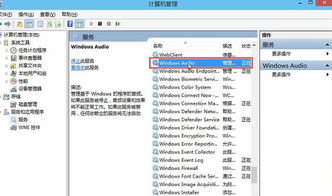 Win10音频服务无响应该怎么解决?资讯攻略11-13
Win10音频服务无响应该怎么解决?资讯攻略11-13 -
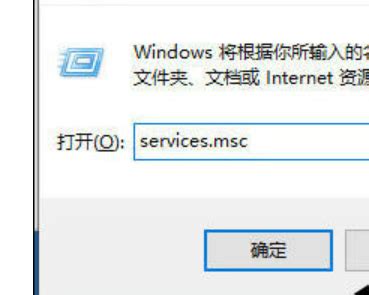 WIN10系统音频输出设备未启用?快速解决方法!资讯攻略11-07
WIN10系统音频输出设备未启用?快速解决方法!资讯攻略11-07 -
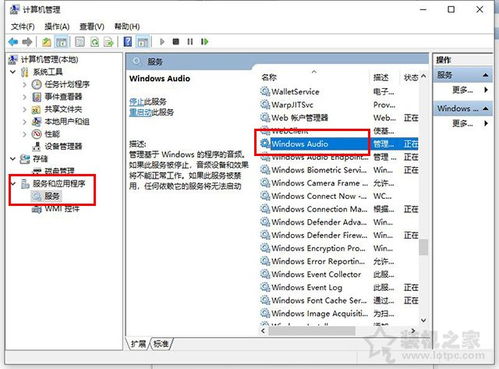 Win10音频服务未运行该如何解决?资讯攻略11-13
Win10音频服务未运行该如何解决?资讯攻略11-13 -
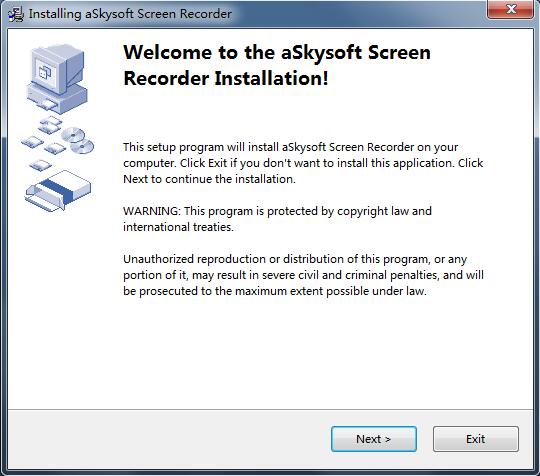 电脑无声?快速解决“未安装音频输出设备”红叉问题资讯攻略11-08
电脑无声?快速解决“未安装音频输出设备”红叉问题资讯攻略11-08 -
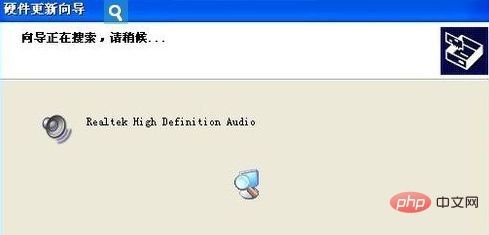 解决电脑无声之谜:未安装音频输出设备的应急攻略资讯攻略11-02
解决电脑无声之谜:未安装音频输出设备的应急攻略资讯攻略11-02 -
 IE浏览器:为何频频卡死无响应?资讯攻略11-28
IE浏览器:为何频频卡死无响应?资讯攻略11-28